Il existe de nombreuses façons de créer des designs impressionnants avec Cinema 4D. Dans ce guide, tu vas apprendre étape par étape comment modéliser une tour détaillée à partir d'un objet de paysage qui servira d'objet clé au premier plan dans ton projet numérique.
Principales conclusions
- Le choix d'un objet de paysage approprié est crucial pour le niveau de détail de ta tour.
- La modification des hauteurs et de la densité des polygones améliore l'esthétique et l'apparence du modèle.
- Les irrégularités dans la structure contribuent à un design plus réaliste et organique.
Étape 1: Créer un nouveau projet et un objet de paysage
Commence par ouvrir Cinema 4D et créer un nouveau projet. Tu auras besoin d'un objet de paysage que tu pourras transformer en modèle. Choisis-le parmi les objets disponibles et place-le dans la scène. Pour l'adapter à tes besoins, tu devrais réduire la taille et la résolution.
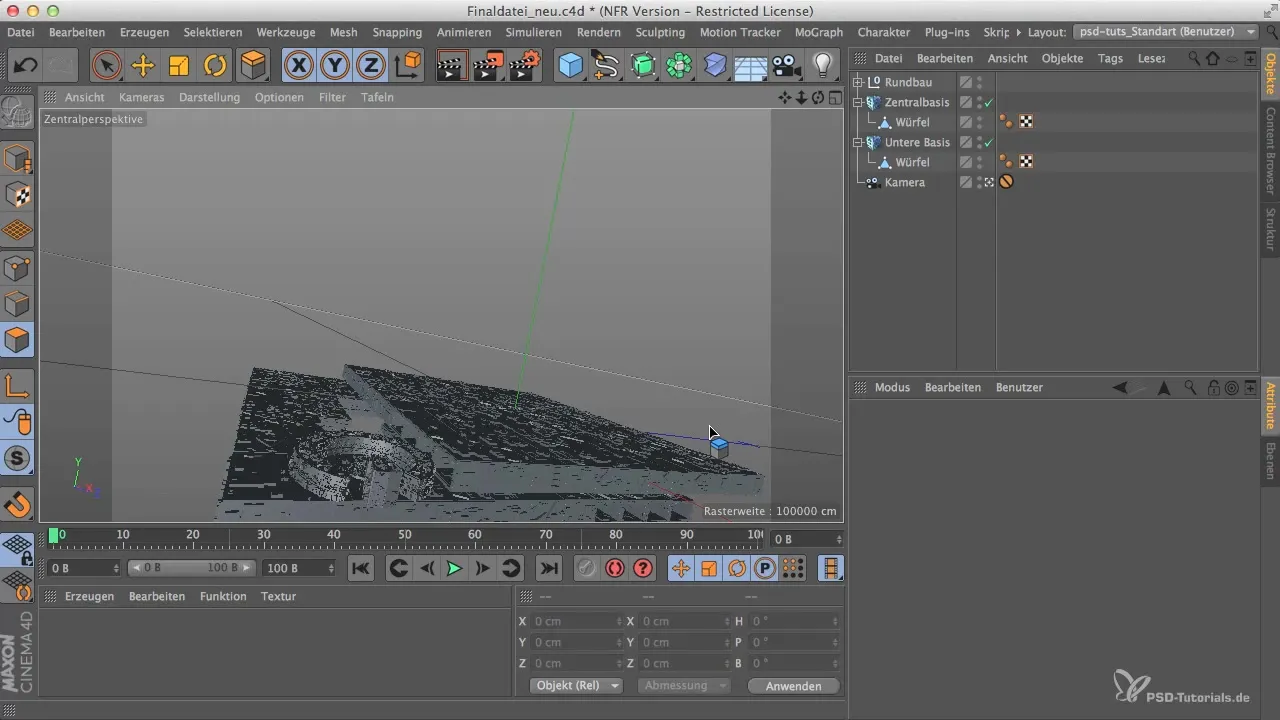
Étape 2: Adapter l'objet de paysage
Il est important de modifier les dimensions de l'objet de paysage. Réduis la résolution à une taille plus appropriée de 40 x 80 x 40 cm pour atteindre la profondeur de détail souhaitée.
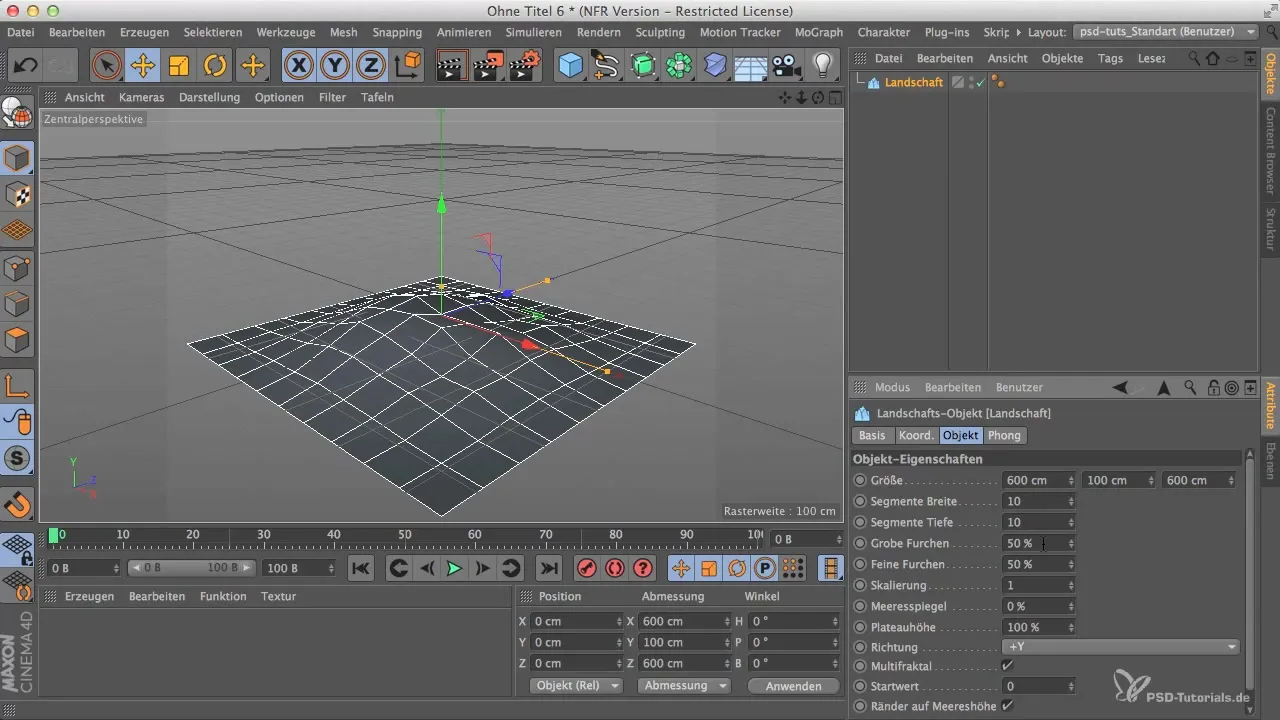
Étape 3: Concevoir le terrain
Pour améliorer l'apparence de ta tour, utilise l'outil Multifractal et expérimente différentes configurations. Cela donnera à ta montagne une structure plus vivante. De plus, tu devrais ajuster le niveau de la mer pour que le terrain ait une belle apparence.
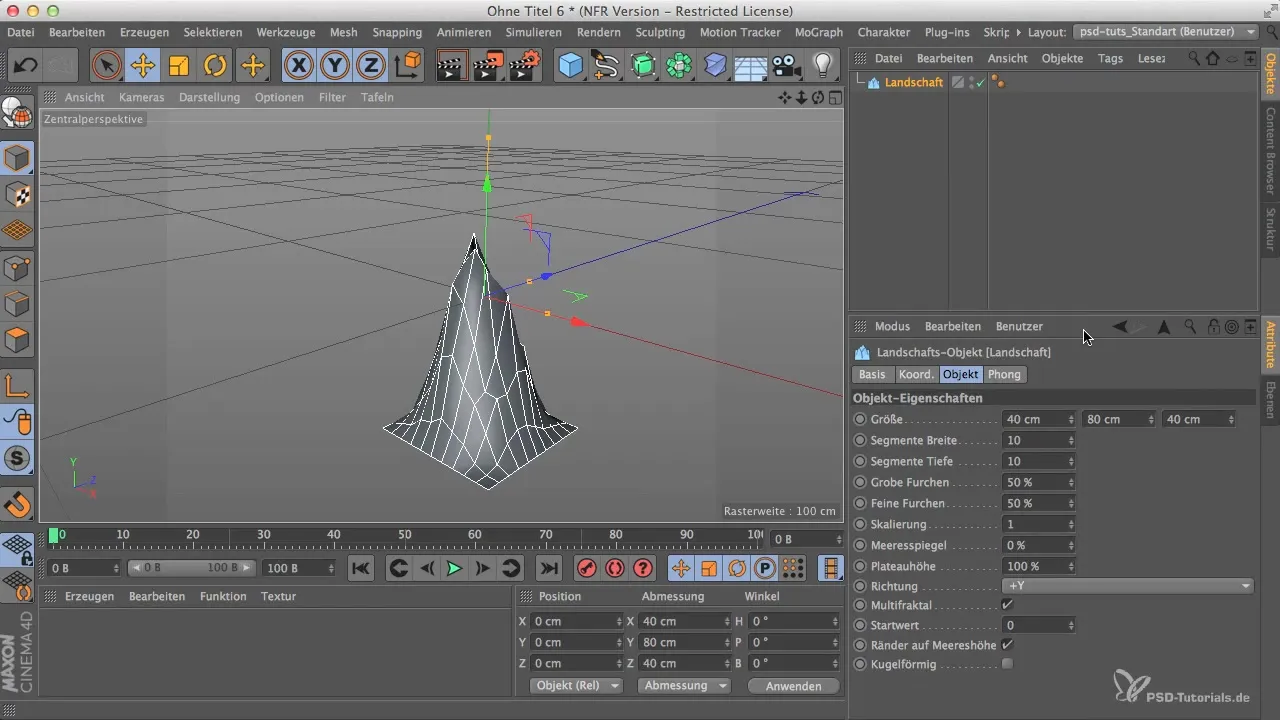
Étape 4: Créer un plateau
Après avoir optimisé le niveau de la mer, tu peux jouer avec les paramètres pour créer un plateau. Fixe cela autour de 20-24%. Le plateau formera la base de ta tour et créera une structure intéressante.
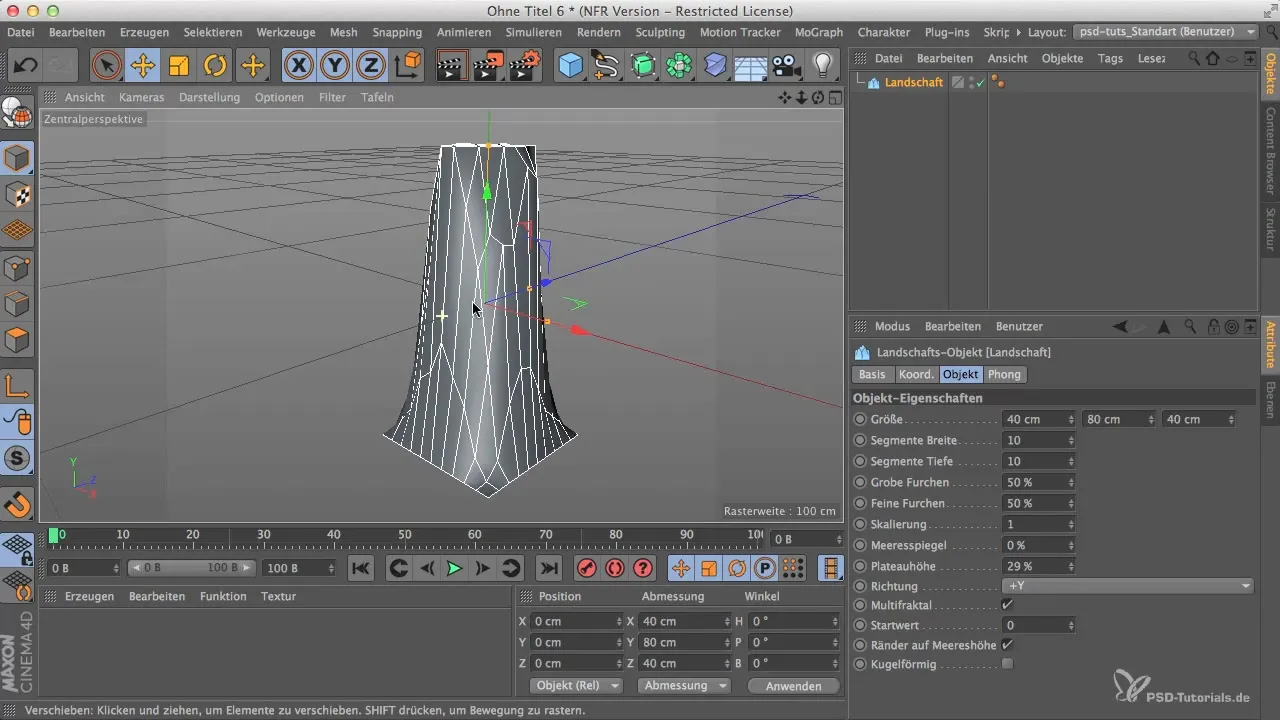
Étape 5: Optimiser la distribution des polygones
Vérifie la distribution des polygones dans ton modèle. Il y a de nombreux polygones au sommet de ton objet, tandis qu'il y en a moins sur les côtés. Cette distribution pourrait compromettre l'intégrité de ton design. Transforme ton objet en conséquence pour augmenter le nombre de polygones sur les côtés.
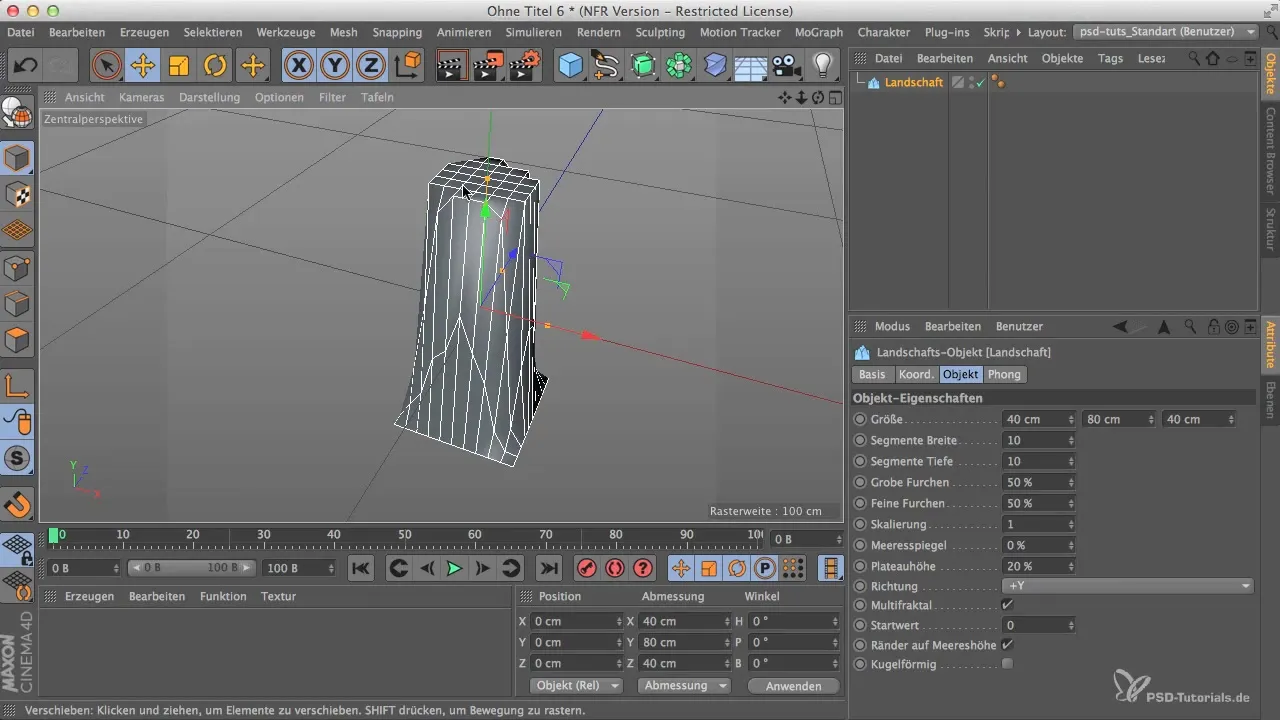
Étape 6: Traitement des bords et coupures
Change pour le mode de traitement des bords et crée une boucle autour de ton objet. Assure-toi que la coupure est uniforme autour de l'enceinte. Pour garantir un aspect organique, choisis des coupures irrégulières.

Étape 7: Optimisation des surfaces
Tu peux maintenant enlever les points et surfaces superflus qui se sont formés sur la partie supérieure de la tour. Ces restes pourraient compliquer la modulation de ton modèle, donc supprime-les pour obtenir une surface propre.

Étape 8: Sélection des surfaces visibles
Sélectionne les côtés les plus intéressants de ton modèle pour les transformer davantage. Avec l'outil de sélection en direct, tu peux sélectionner précisément les surfaces polygonales et les modifier. Fais attention à ce que les surfaces choisies soient sensées et visibles dans la présentation finale.
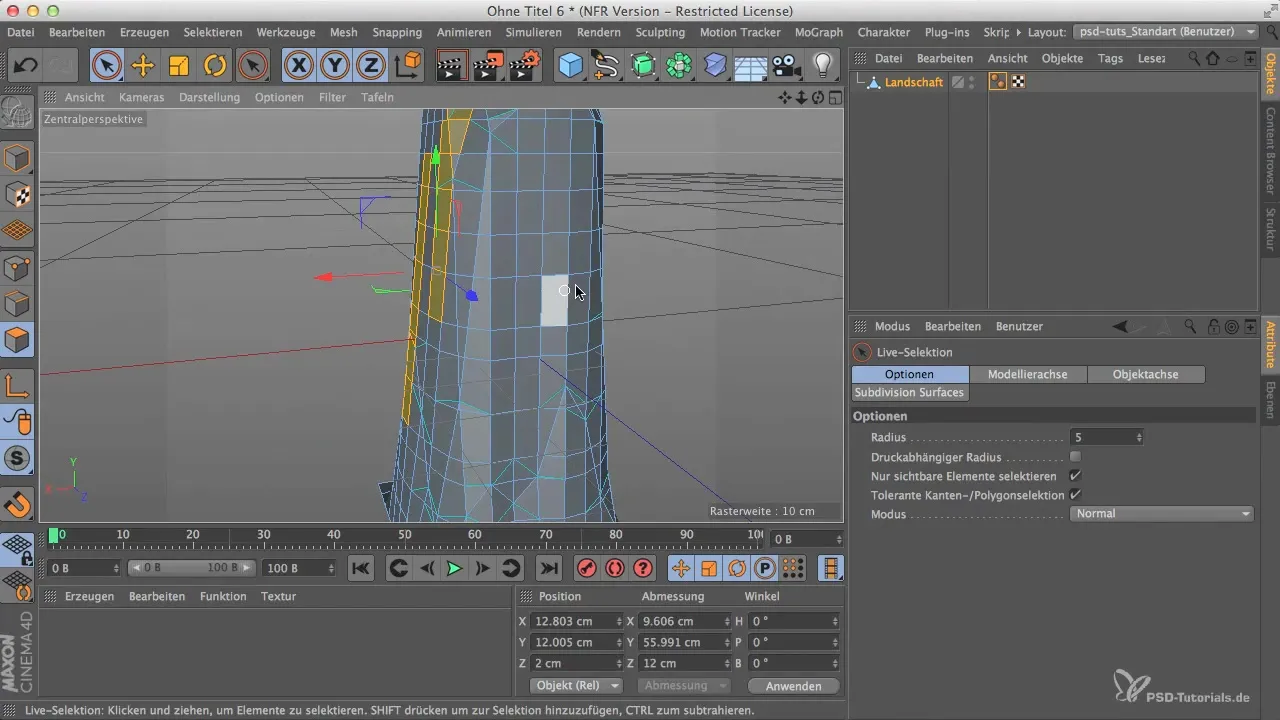
Étape 9: Ajouter une extrusion
Utilise la technique de l'extrusion pour donner plus de dimension aux zones sélectionnées. Cela augmentera la densité des polygones à ces endroits, donnant à la tour un aspect dynamique. Fais en sorte de ne pas surcharger l'image globale.

Étape 10: Dernières retouches
Avant de fermer ton modèle, vérifie chaque point et bord pour d'éventuels problèmes. Parfois, il peut être nécessaire d'apporter des modifications de dernière minute pour s'assurer que le modèle a une bonne apparence dans la présentation finale. Prends ton temps pour concevoir le modèle selon tes idées.
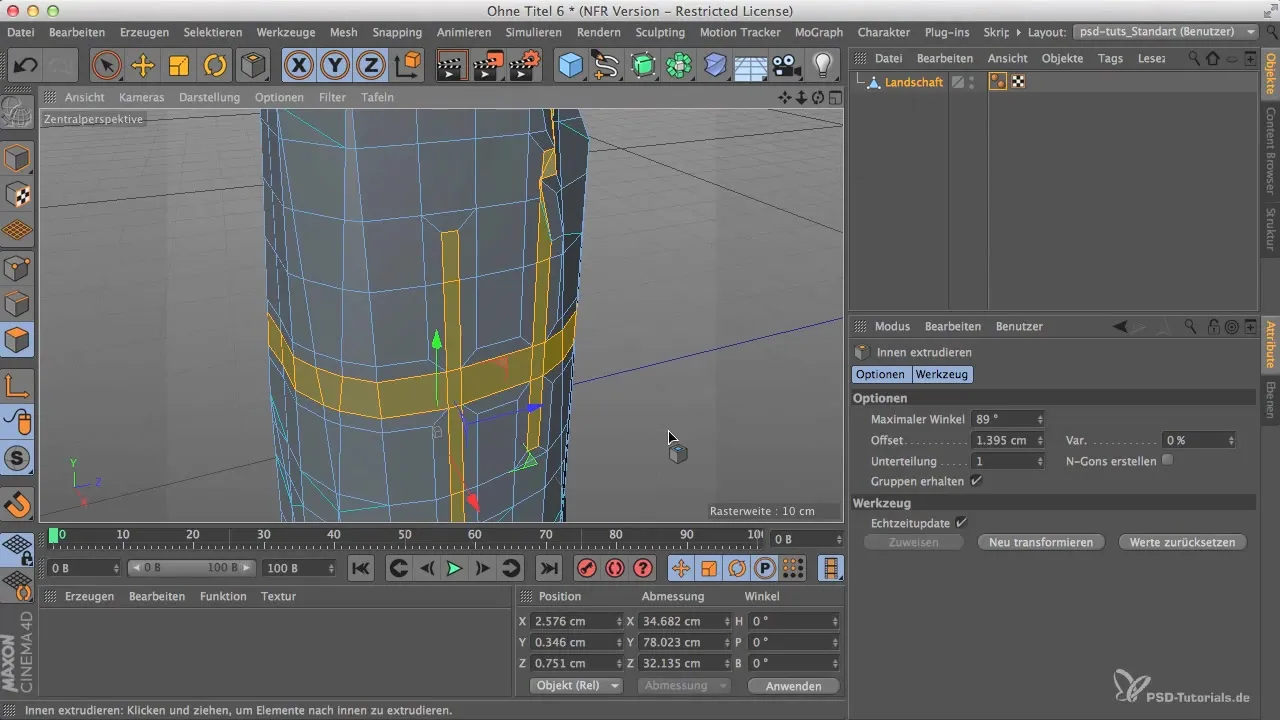
Résumé
Dans ce guide, tu as appris comment créer une tour impressionnante à partir d'un objet de paysage dans Cinema 4D. Les étapes expliquées t'aideront à façonner la structure, à ajuster la densité des polygones et à obtenir une apparence esthétique et organique.
Questions fréquemment posées
Comment changer la taille de l'objet de paysage?Tu peux ajuster la taille de l'objet dans le gestionnaire d'attributs en modifiant les unités de mesure.
Comment optimiser la distribution des polygones?Utilise l'outil de transformation et veille à générer plus de polygones sur les côtés de ton modèle.
Quels sont les conseils pour le traitement des bords?Utilise le mode de traitement des bords et choisis des coupures irrégulières pour obtenir un aspect organique.
Quelles sont les fonctions de l'outil de sélection en direct?L'outil de sélection en direct te permet de sélectionner et d'ajuster facilement les surfaces polygonales pour effectuer des modifications précises.
Puis-je ajuster le modèle par la suite?Oui, tu peux toujours apporter d'autres ajustements pour optimiser le design tant que tu ne caches pas les éléments de base.


